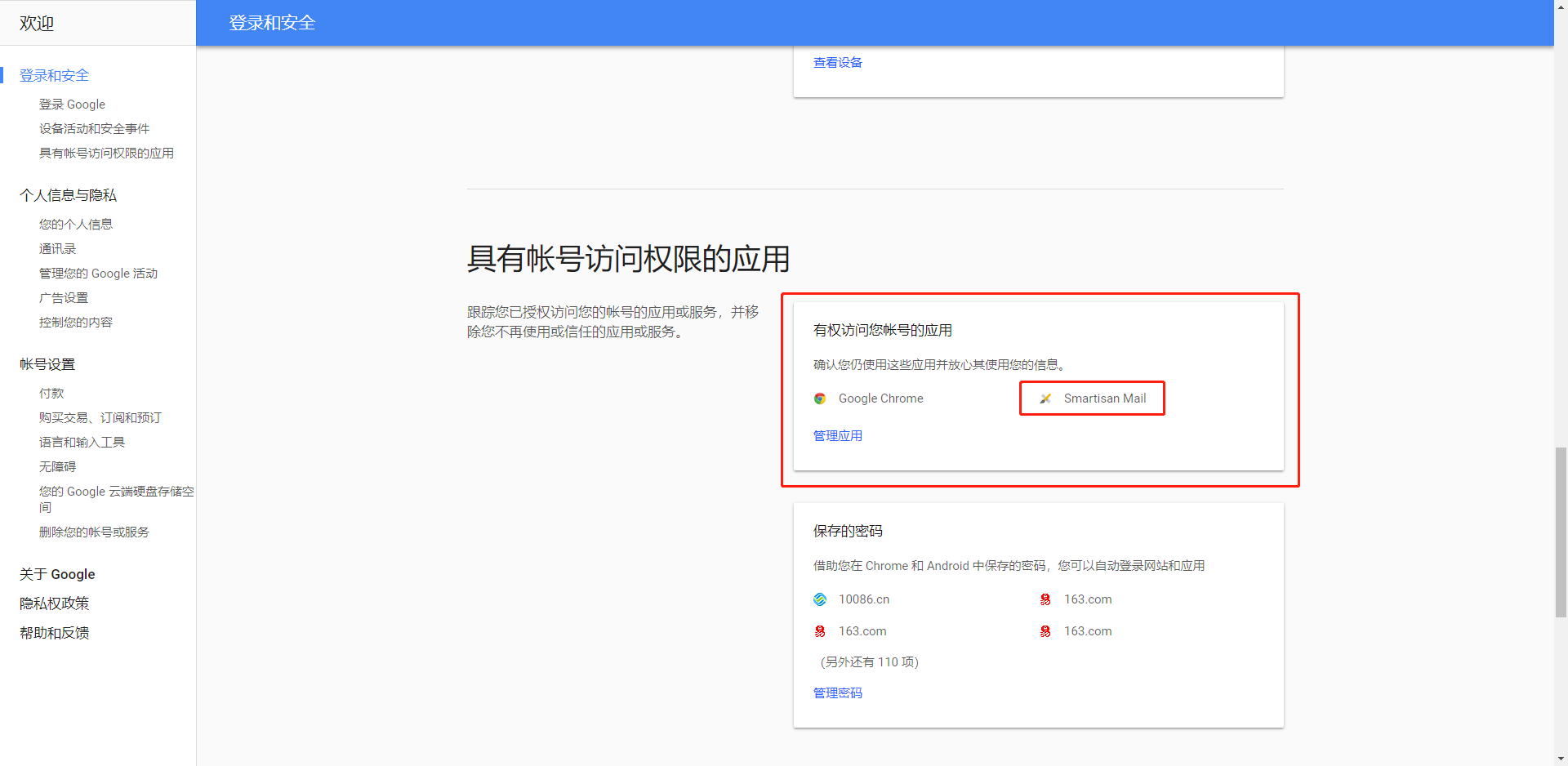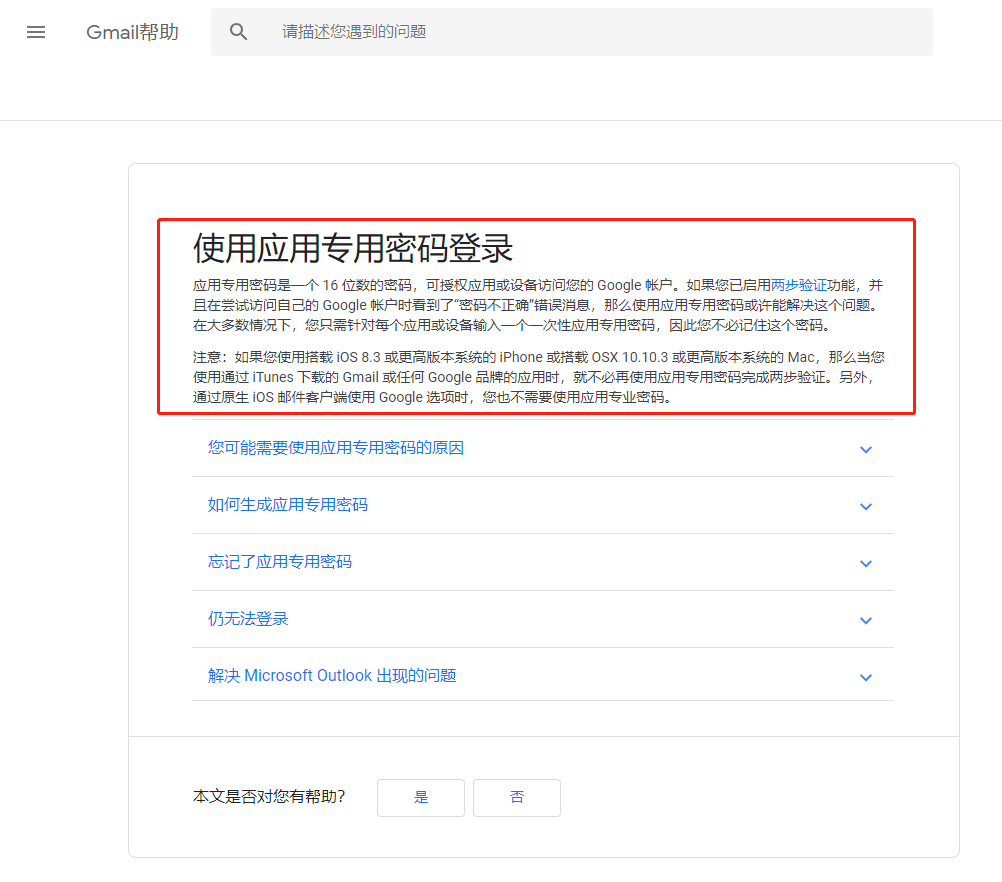使用 Google 账号的都知道,带来了很多方便,不仅有强大的免费搜索服务,还有 Google 文档、云主机、云存储等各种服务,但是唯一的缺点是需要翻墙,让一些人望而却步,把很多人挡在了便利门外。本文是针对已经实现翻墙愿望,并在日常工作中会使用到 Google 账号的人,说不定可以给你带来一些冷知识,解决一些小问题。
Google 账号的便利性
目前在日常工作与生活中,查找资料时,基本使用的都是 Google 搜索,并且使用非常好用的 Chrome 浏览器。其中我用的最多就是标签收藏,平时偶尔搜到什么有用的知识点或者需要反复查看的网页,来不及看完整理,就先把网页分类收藏了,以便日后查漏补缺。
此时,利用 Chrome 浏览器的标签收藏功能,可以很方便地把一切网页收藏起来,并且可以很好地分类存放,清晰明了。可能有人说也有很多其它的工具可以做到这一点,不久收藏吗?但是我觉得还是利用 Chrome 浏览器自带的这个功能比较好,再配合 Google 账号,就可以达到同步更新的效果了,公司的电脑、家里的电脑,只要都登录了 Google 账号,所有收藏的标签都可以实时同步。而且,所有的浏览记录、搜索历史、记住的账号密码等等,都可以同步,跨机器使用也很方便。再配合 Chrome 浏览器的插件,对收藏的网页搜索起来非常方便。
Google 账号开启两步验证
为了安全起见,最好给 Google 账号开启两步验证,可以选择绑定手机号、启用身份验证器、安全密钥等方式,为了方便,我选择了绑定手机号。开启两步验证后,在陌生的设备上登录 Google 账号(包括 Google 自家的各种应用,例如邮件、YouTube 等)需要验证码的二次验证,当然,如果把设备设置为可信任的设备,则不需要每次都重复输入验证码。
开启的方式非常简单,登录 Google 账号,在” 登录与安全 “中有” 两步验证 “的开启选项,选择自己需要的方式,继续即可。
启两步验证 1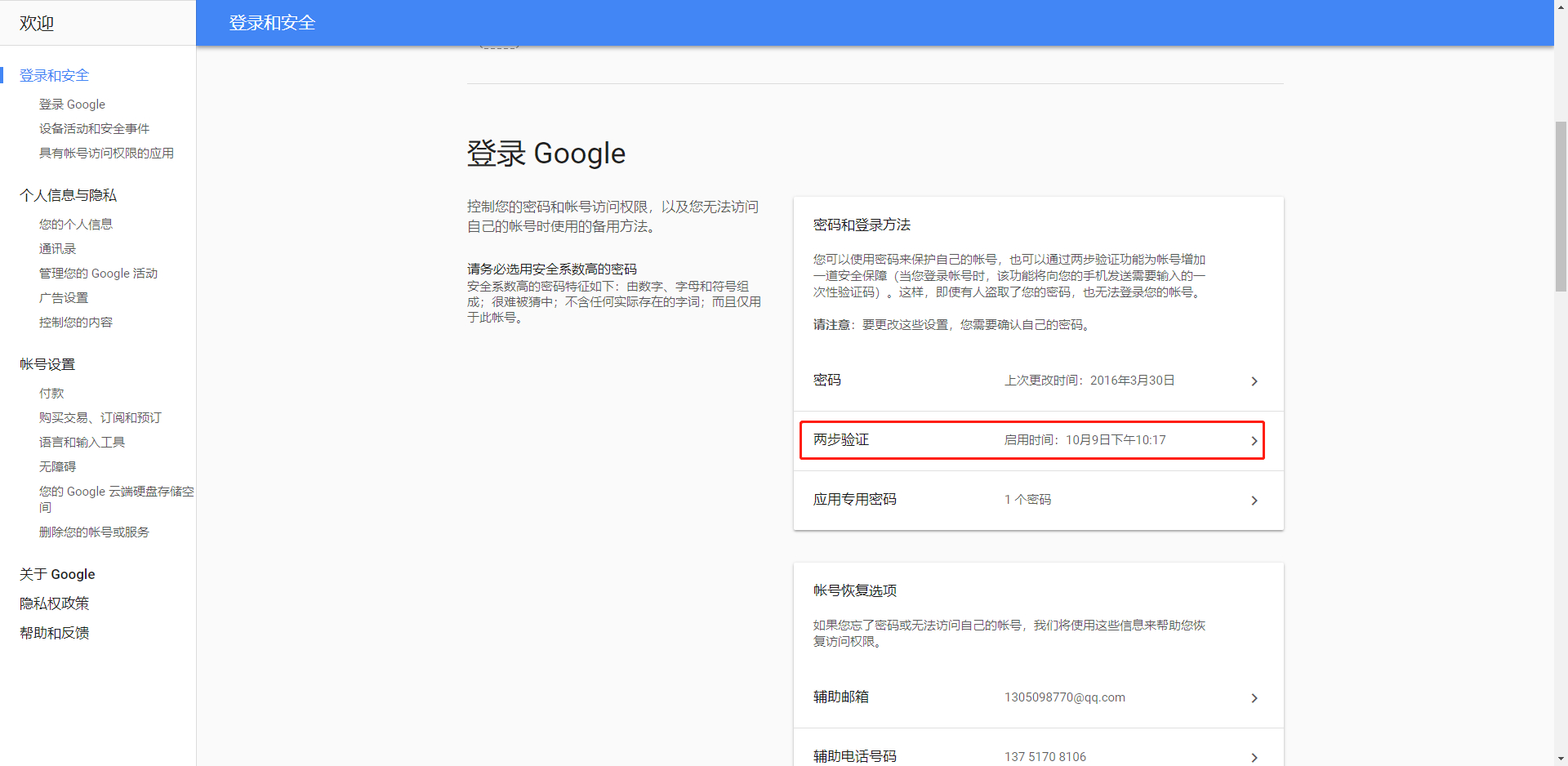
启两步验证 2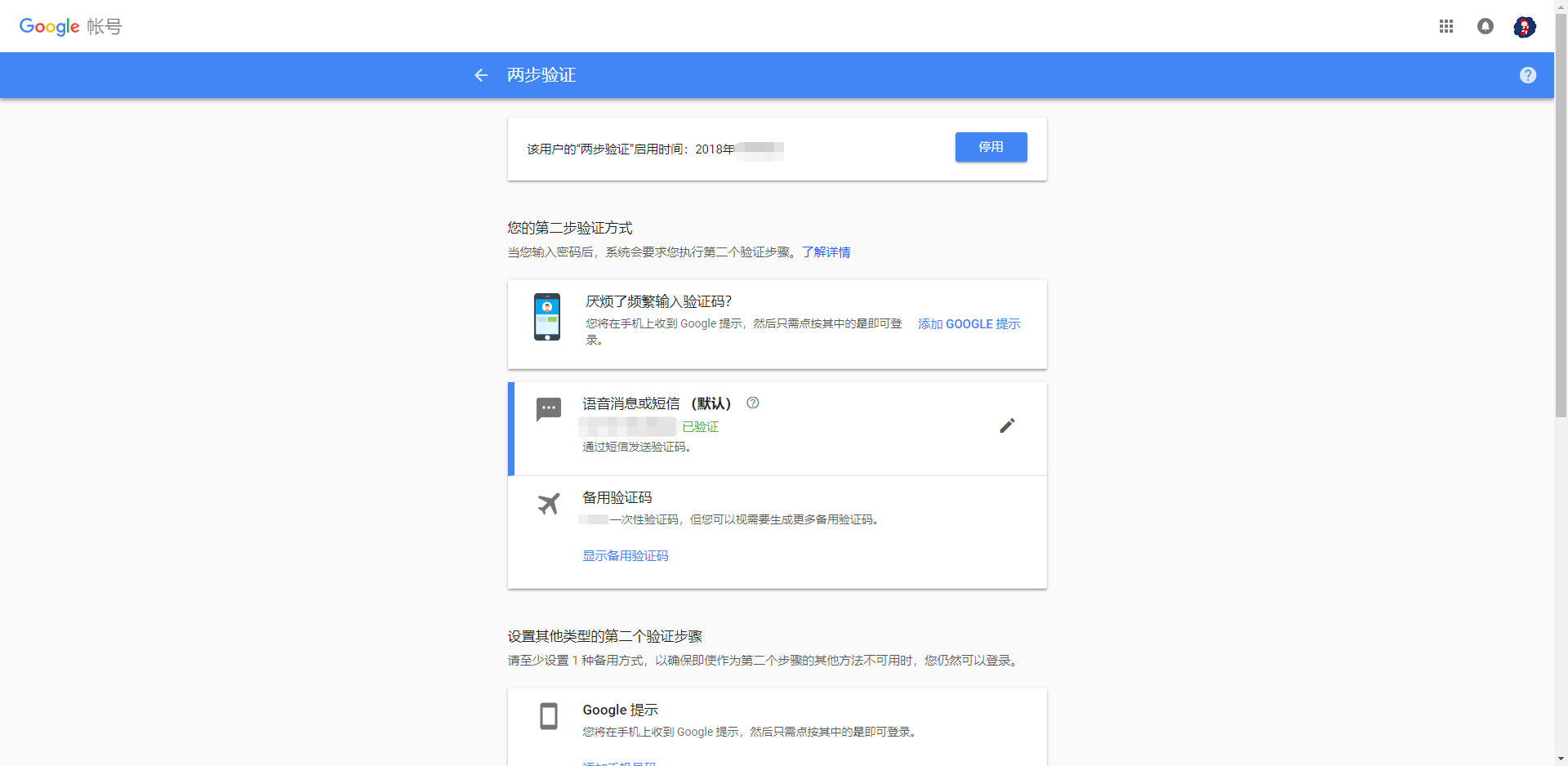
如果使用” 身份验证器 “的方式,还需要在手机上安装一个” 身份验证器 “应用,校准时间后,每隔 30 秒更新验证码,登录账号时需要使用当前的验证码,并且在有效期内完成登录的操作,否则验证码过期,需要使用新的验证码,类似于手机收到的验证码只有 1 分钟一样。同时,如果使用 Google 邮箱账号注册了其它平台的账号,例如注册了 Twitter,注册了 Facebook,为了安全起见也可以使用” 身份验证器 “的方式,一种验证方式管理着多种账号的安全。
开启两步验证后带来的问题
我遇到的问题之一就是自己手机的邮件客户端无法登录 Google 邮箱了,我使用的时第三方邮件客户端,总是提示我密码错误,其实密码没有错误,是因为 Google 账号开启两步验证后,邮箱的登录也需要对应方式的验证,但是第三方邮件应用并没有做这个验证,所以无法登录。
本来是想着单独把 Google 邮箱的两步验证关闭,但是找了半天设置选项也没有找到,看来 Google 账号已经是一个大统一的账号,不允许单独设置涉及安全性的信息,可以理解。
同理,使用其它应用客户端也会遇到相同的问题,当然,Google 官方解释说明也解释了有部分设备不需要关注这个问题,其它大部分设备或者应用还是要受到影响的。
此时,需要使用” 应用专用密码 “或者在手机上开发一个” 具有账号访问权限的应用 “用来代理整个 Google 的账号访问。
问题的解决方法
应用专用密码方式的使用
1、在 Google 账号的登录和安全中,可以找到” 应用专用密码 “这个选项:
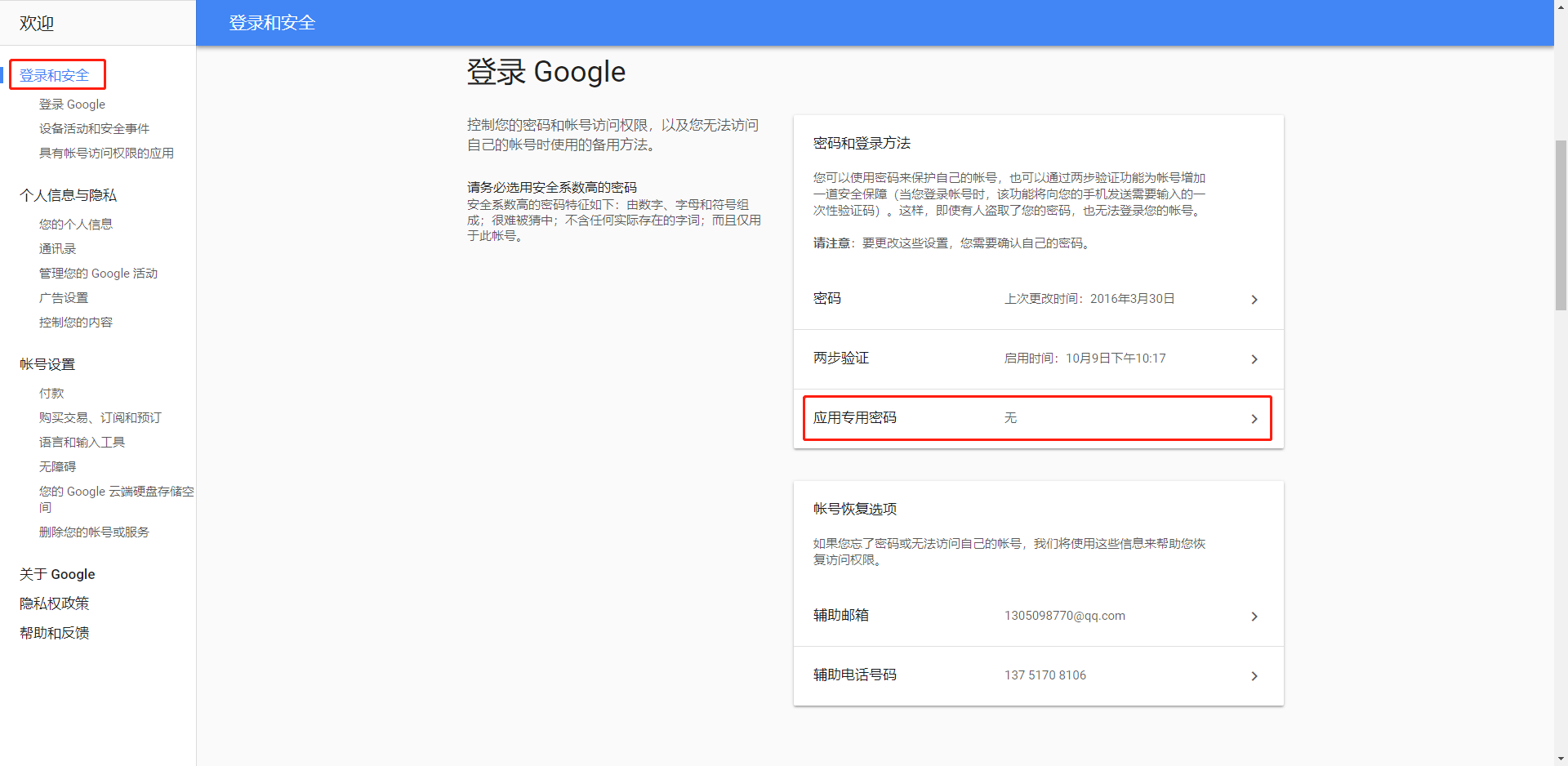
2、点击进入后,可以看到选择应用与选择设备,由于我使用的是一种不知名的 Android 手机,所以官方选项中没有可以选择的,只好自定义一种,随便起一个名字标识即可。
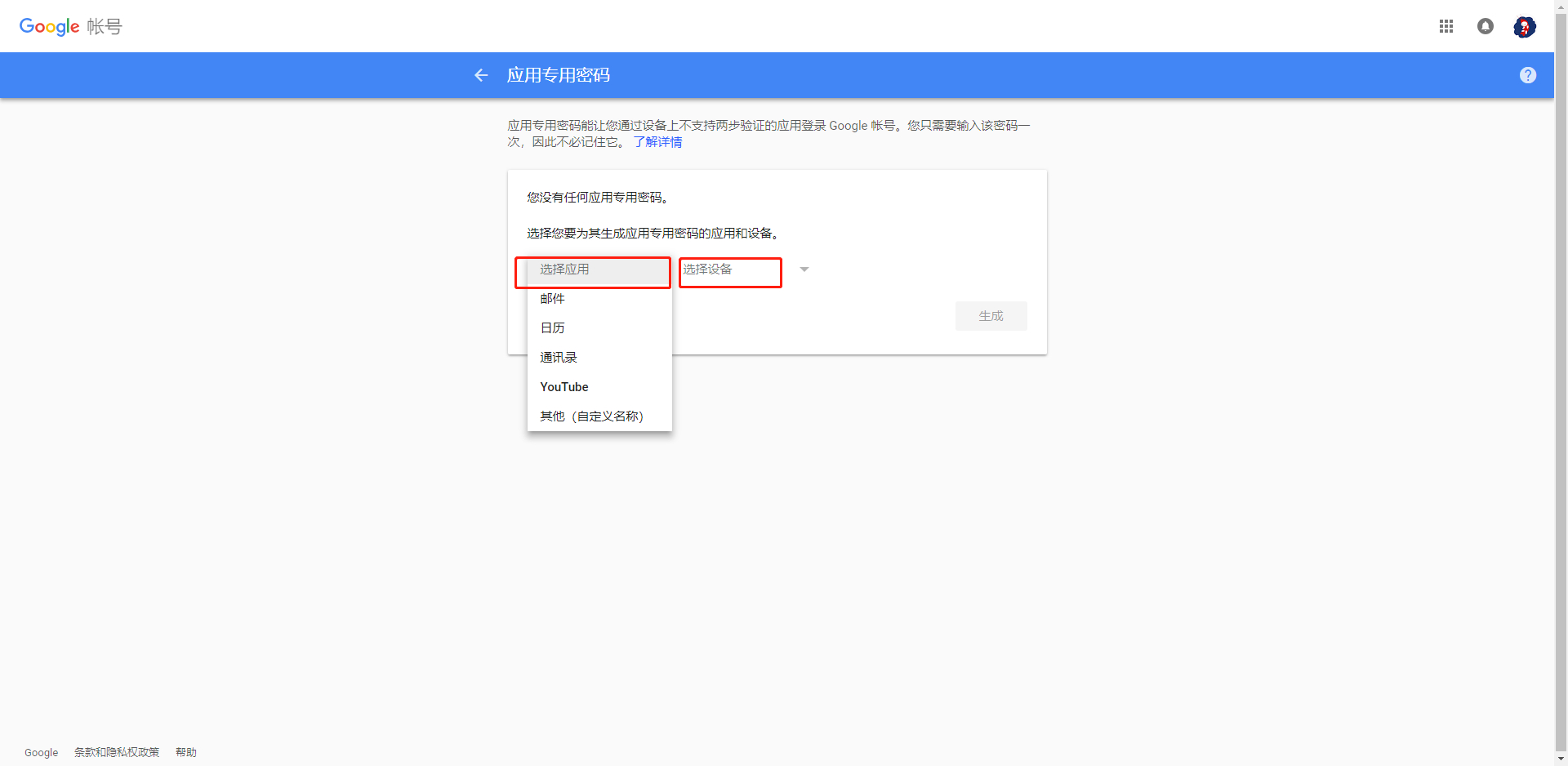
3、选择完成后,会生成一串 16 位的密码,这个密码就可以在其它设备上登录的时候使用,不需要使用原来的密码,也不需要使用 Google 验证码。
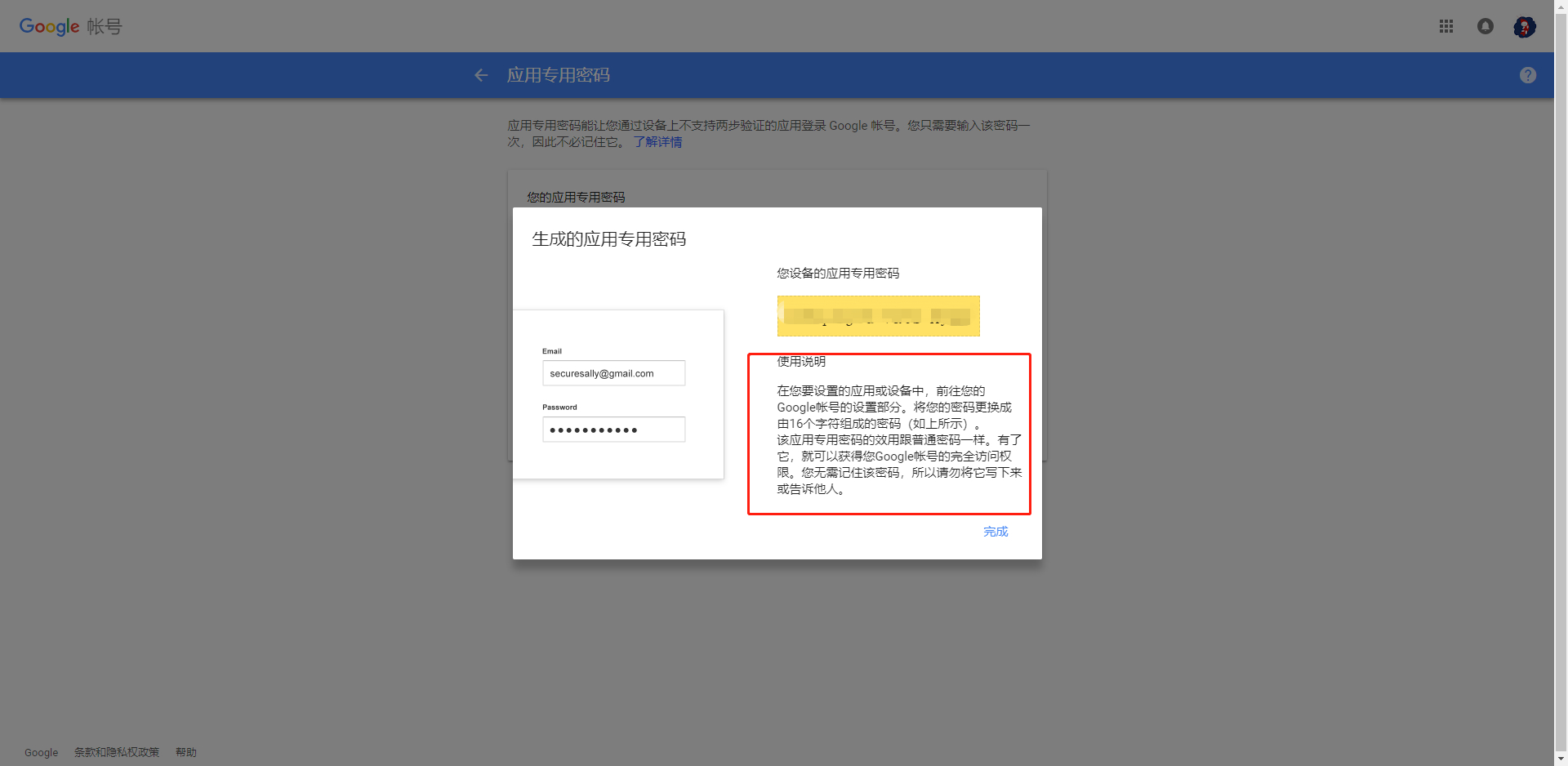
4、在使用过程中还可以看到设备的情况。
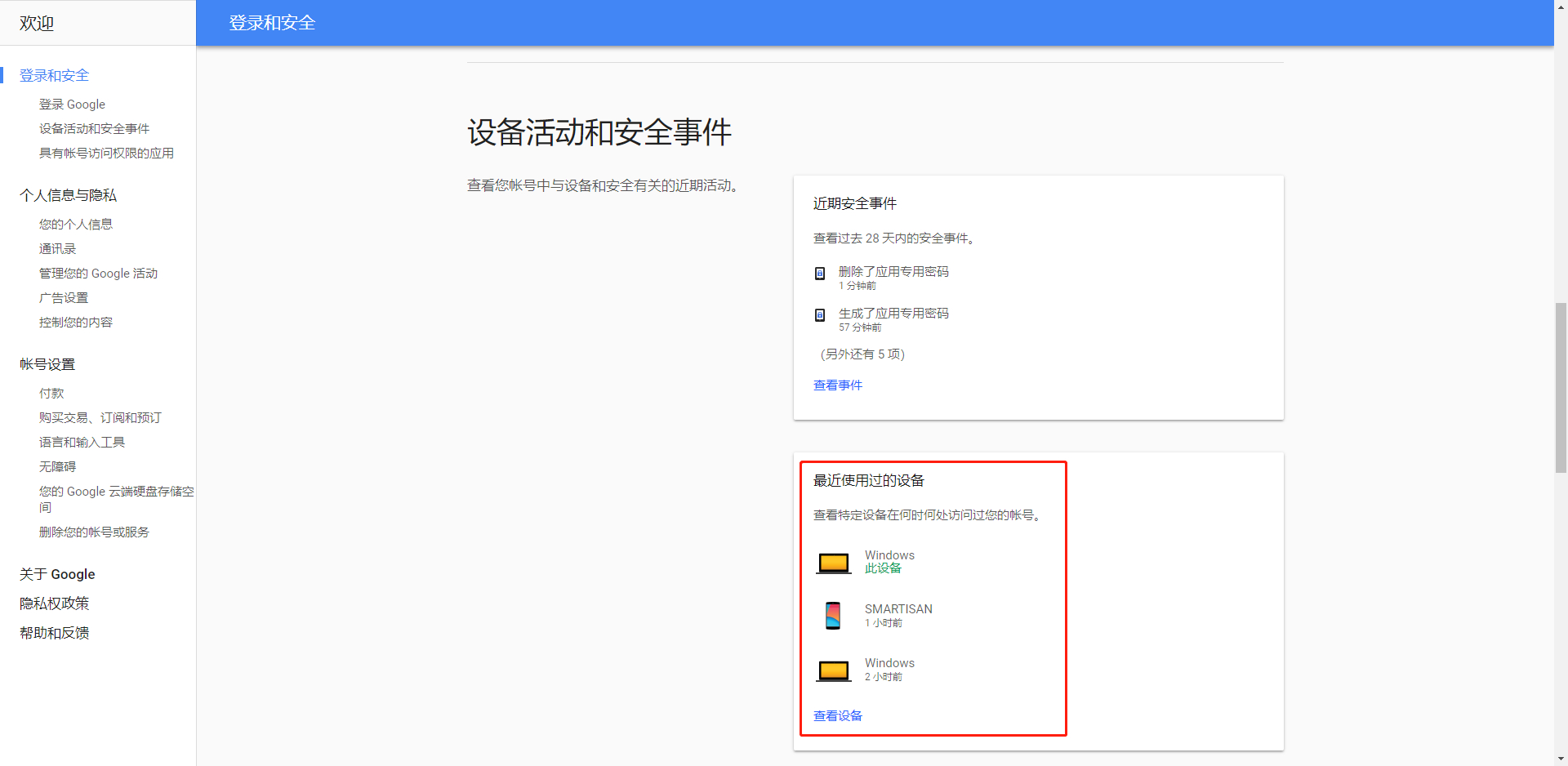
具有账号访问权限的应用的使用
这种方式就是手机本身有一个后台应用,代理了 Google 账号的一切请求,把信息转发到本地应用(比如 Chrome 浏览器就是这样一个应用,只不过是官方开发的,只要登录了 Google 账号,邮件、YouTube、搜索、Play、相册、日历等等这些应用同步一起使用,不需要额外再登录,这也是我使用 Chrome 浏览器的原因。),所以后台应用如果知道了 Google 账号的用户名、密码,就可以代理所有 Google 应用的请求,无需关心 应用专用密码了。
我发现锤子手机的 Smartisan OS 系统(v6.0.3,Android 版本 7.1.1)对邮件就做了这个后台应用 Smartisan Mail,所以在使用内置的邮件客户端时,即使开启了两步验证,也无需关心验证码的问题(第一次登录还是需要验证的)。
下面截图则是一步一步设置:
1、在邮件客户端设置中添加 Google 邮箱
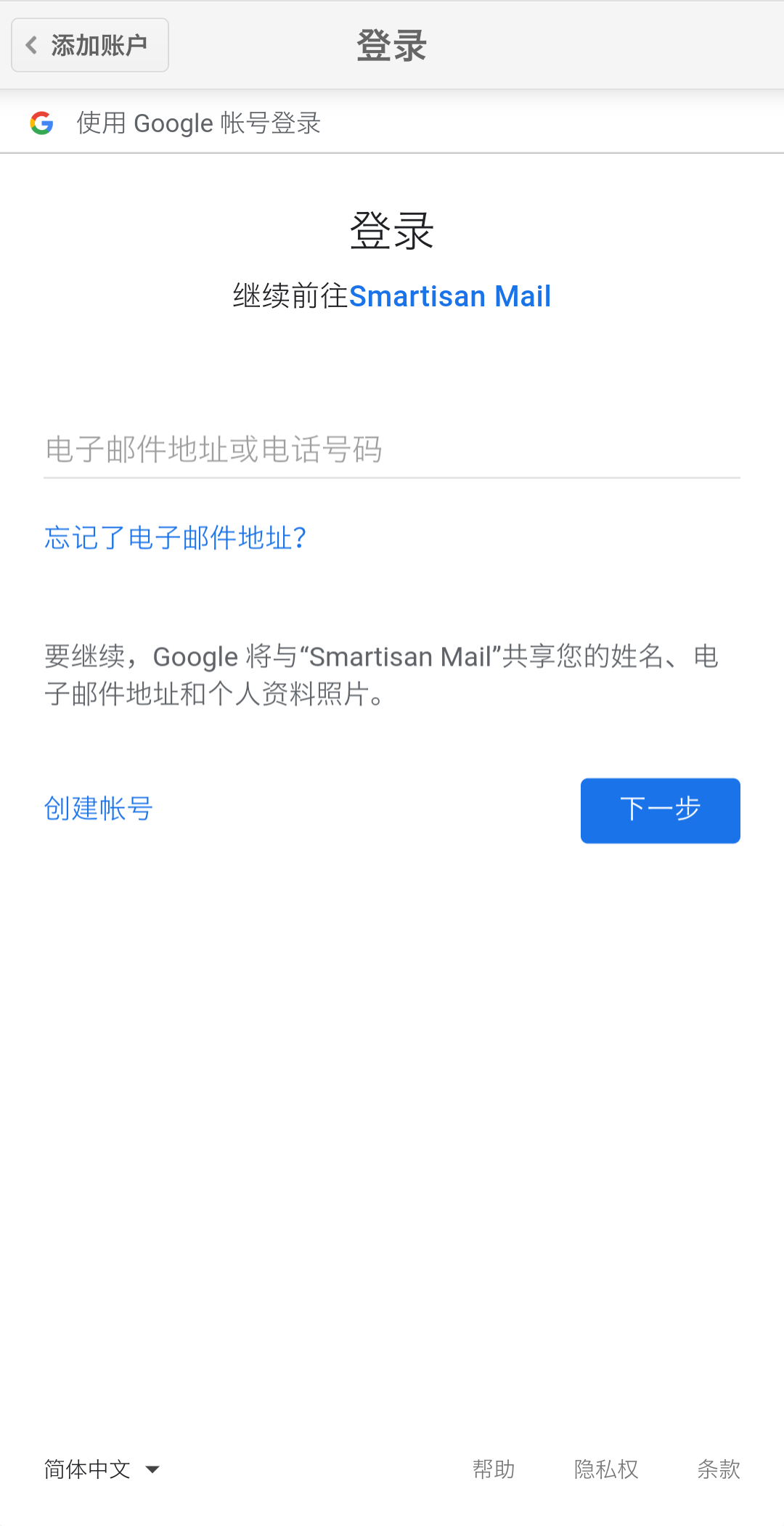
2、输入 Google 账号密码(也是邮箱密码)
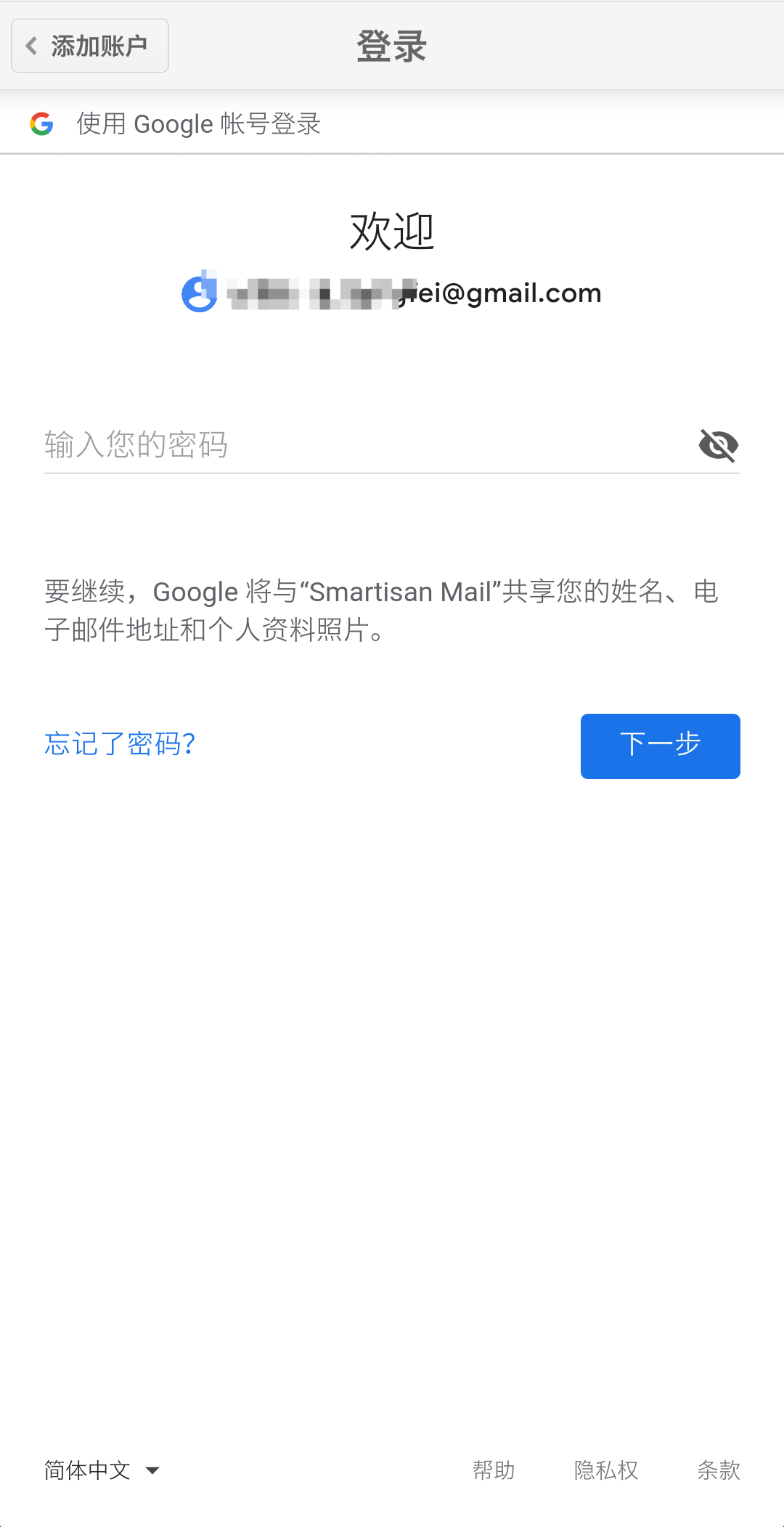
3、输入验证码(由于开启了两步验证,一定需要),此时切记勾选” 在此计算机上不再询问 “,才能保证邮件客户端正常收发 Goole 邮件,否则不行。
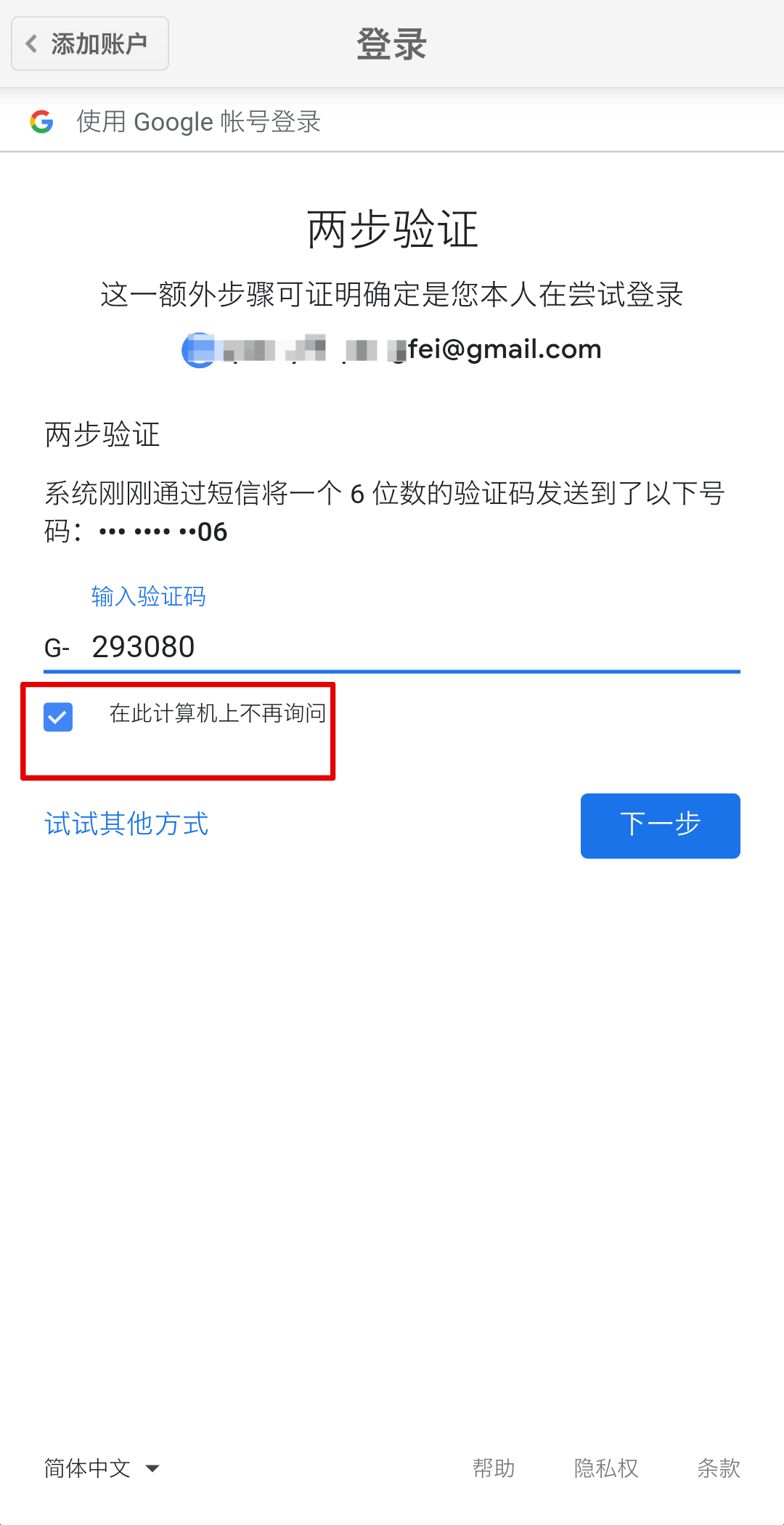
4、允许,可以看到 Smartisan Mail 想要访问 Google 账号
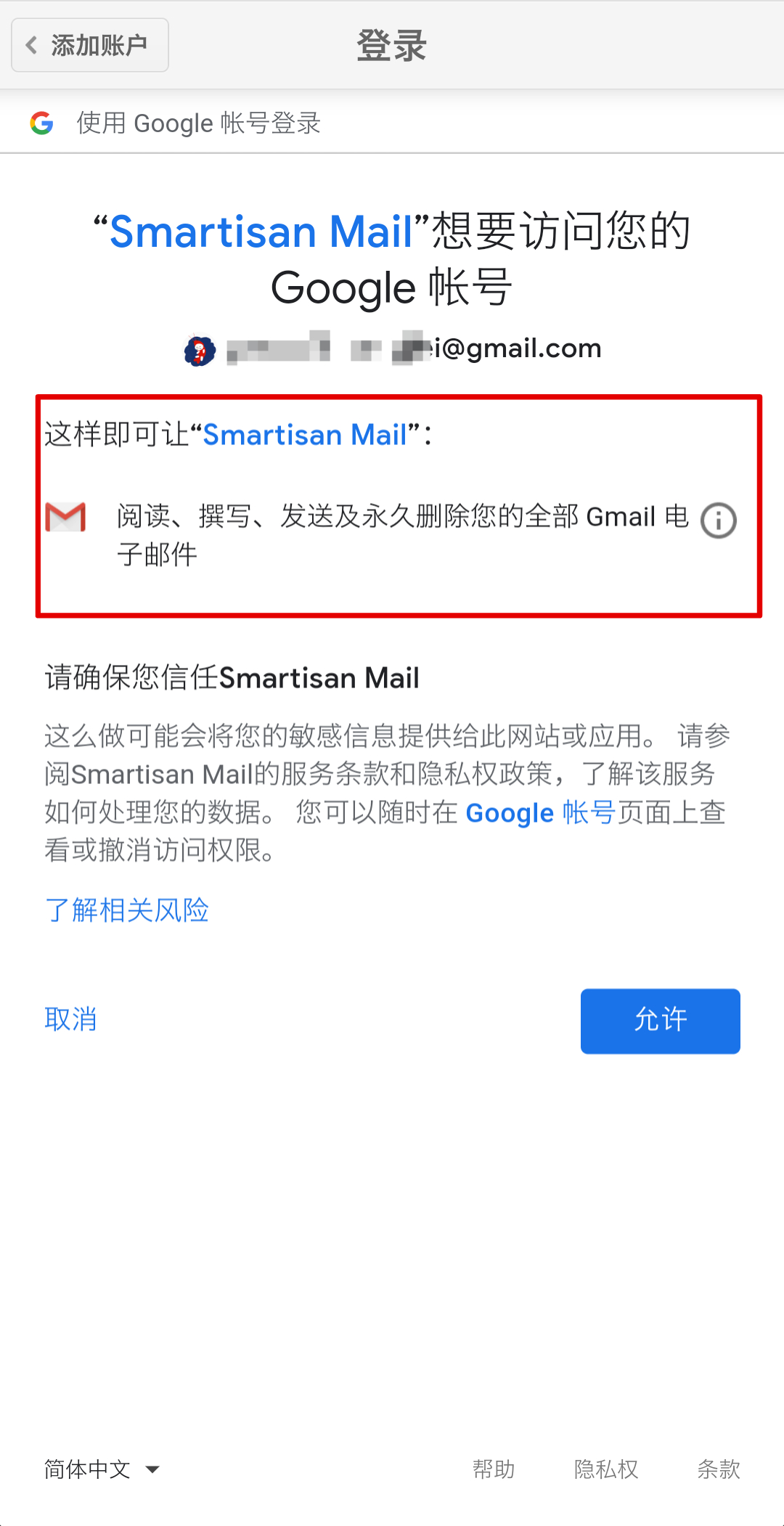
5、点开 Smartisan Mail,可以看到开发者信息,里面其实设置了代理转发
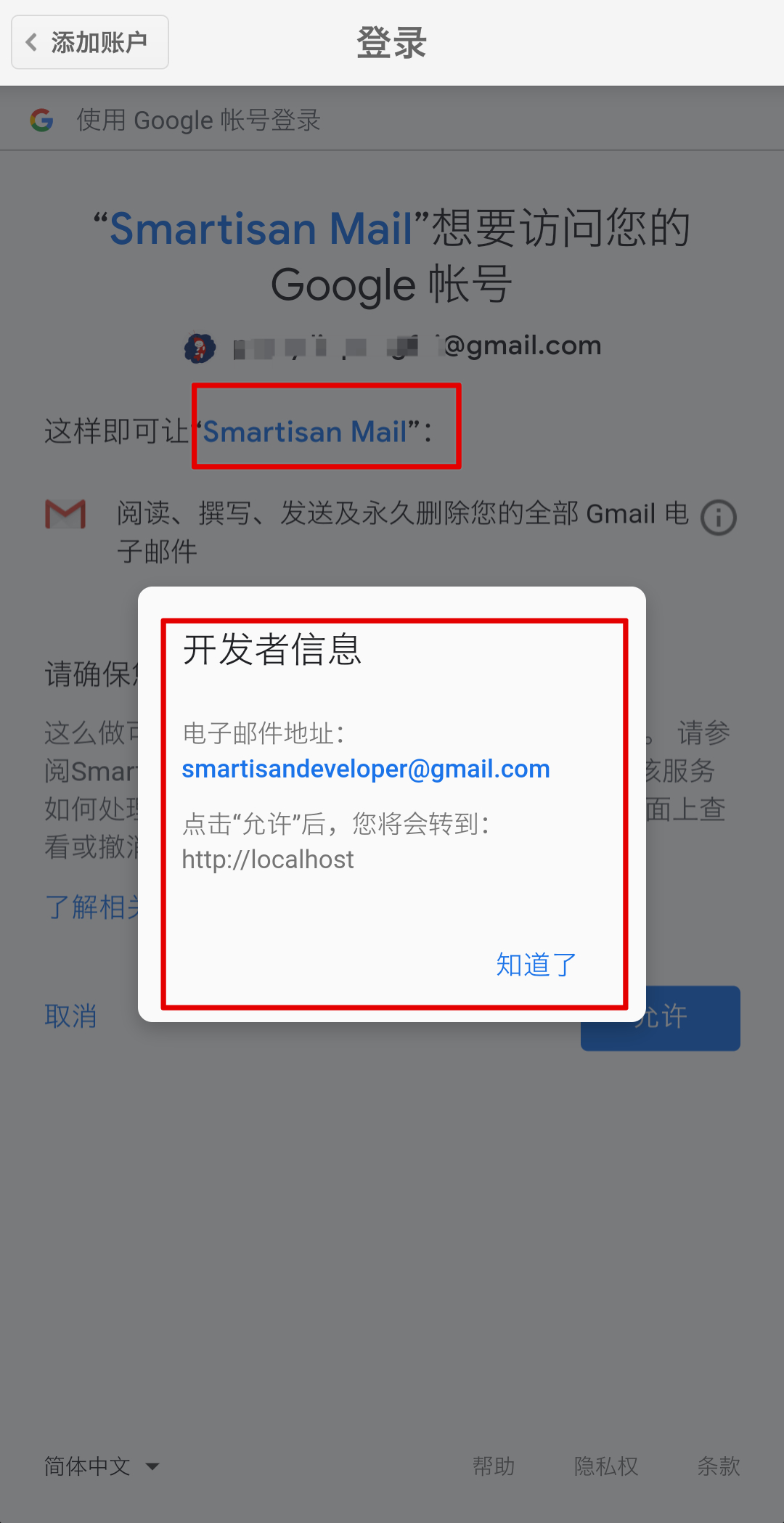
6、此外,在登录成功后,在 Google 账号的登录和安全中,可以看到具有账号访问权限的应用: